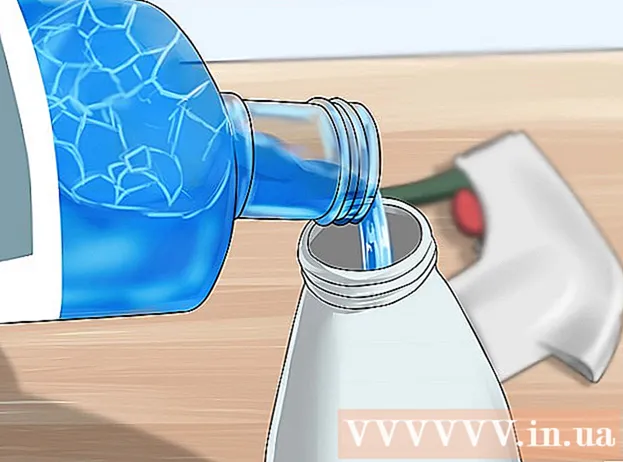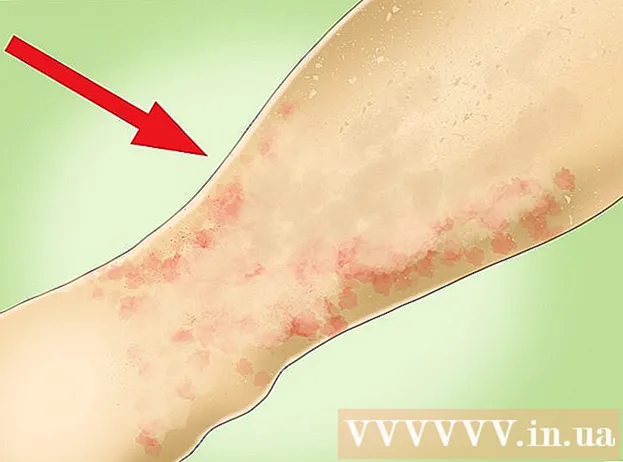రచయిత:
Clyde Lopez
సృష్టి తేదీ:
19 జూలై 2021
నవీకరణ తేదీ:
1 జూలై 2024

విషయము
విండోస్ లేదా మాకోస్లో మౌస్ సెన్సిటివిటీని ఎలా చెక్ చేయాలో ఈ ఆర్టికల్ మీకు చూపుతుంది.
దశలు
2 వ పద్ధతి 1: విండోస్
 1 శోధన పట్టీని ప్రదర్శించండి. స్టార్ట్ మెనూ దగ్గర ఉంటే
1 శోధన పట్టీని ప్రదర్శించండి. స్టార్ట్ మెనూ దగ్గర ఉంటే  సెర్చ్ బార్ లేదు, క్లిక్ చేయండి . గెలవండి+ఎస్దానిని ప్రదర్శించడానికి.
సెర్చ్ బార్ లేదు, క్లిక్ చేయండి . గెలవండి+ఎస్దానిని ప్రదర్శించడానికి.  2 నమోదు చేయండి మౌస్. సరిపోలే శోధన ఫలితాల జాబితా కనిపిస్తుంది.
2 నమోదు చేయండి మౌస్. సరిపోలే శోధన ఫలితాల జాబితా కనిపిస్తుంది.  3 నొక్కండి మౌస్ ఎంపికలు. ఇది విండో యొక్క ఎడమ వైపున గేర్ ఇమేజ్ ఉన్న ఎంపిక.
3 నొక్కండి మౌస్ ఎంపికలు. ఇది విండో యొక్క ఎడమ వైపున గేర్ ఇమేజ్ ఉన్న ఎంపిక.  4 క్రిందికి స్క్రోల్ చేయండి మరియు దానిపై క్లిక్ చేయండి అదనపు మౌస్ ఎంపికలు. ఈ ఐచ్ఛికం దిగువన, కుడి పేన్లో ఉంది.
4 క్రిందికి స్క్రోల్ చేయండి మరియు దానిపై క్లిక్ చేయండి అదనపు మౌస్ ఎంపికలు. ఈ ఐచ్ఛికం దిగువన, కుడి పేన్లో ఉంది.  5 ట్యాబ్పై క్లిక్ చేయండి పాయింటర్ పారామితులు విండో ఎగువన.
5 ట్యాబ్పై క్లిక్ చేయండి పాయింటర్ పారామితులు విండో ఎగువన. 6 "మూవింగ్" శీర్షిక కింద మౌస్ సున్నితత్వాన్ని కనుగొనండి. కర్సర్ సున్నితత్వంతో పాటు, "పెరిగిన పాయింటర్ పొజిషనింగ్ ప్రెసిషన్ను ఎనేబుల్" అనే ఆప్షన్ కూడా ఉంది.ఈ ఆప్షన్ పక్కన చెక్ మార్క్ ఉంటే, మీకు మరింత ఖచ్చితమైన మౌస్ కదలికలు అవసరమైనప్పుడు సిస్టమ్ క్షణాలను గుర్తిస్తుంది (ఉదాహరణకు, మీరు కర్సర్ను చాలా నెమ్మదిగా తరలించడం ప్రారంభిస్తే), మరియు స్వయంచాలకంగా సున్నితత్వాన్ని పెంచుతుంది.
6 "మూవింగ్" శీర్షిక కింద మౌస్ సున్నితత్వాన్ని కనుగొనండి. కర్సర్ సున్నితత్వంతో పాటు, "పెరిగిన పాయింటర్ పొజిషనింగ్ ప్రెసిషన్ను ఎనేబుల్" అనే ఆప్షన్ కూడా ఉంది.ఈ ఆప్షన్ పక్కన చెక్ మార్క్ ఉంటే, మీకు మరింత ఖచ్చితమైన మౌస్ కదలికలు అవసరమైనప్పుడు సిస్టమ్ క్షణాలను గుర్తిస్తుంది (ఉదాహరణకు, మీరు కర్సర్ను చాలా నెమ్మదిగా తరలించడం ప్రారంభిస్తే), మరియు స్వయంచాలకంగా సున్నితత్వాన్ని పెంచుతుంది.
2 లో 2 వ పద్ధతి: macOS
 1 మెనుపై క్లిక్ చేయండి
1 మెనుపై క్లిక్ చేయండి  స్క్రీన్ ఎగువ ఎడమ మూలలో.
స్క్రీన్ ఎగువ ఎడమ మూలలో. 2 నొక్కండి సిస్టమ్ అమరికలను.
2 నొక్కండి సిస్టమ్ అమరికలను. 3 నొక్కండి మౌస్. ఇది రెండవ వరుస ఎంపికలలో తెల్లని మౌస్ చిహ్నం.
3 నొక్కండి మౌస్. ఇది రెండవ వరుస ఎంపికలలో తెల్లని మౌస్ చిహ్నం.  4 ట్యాబ్పై క్లిక్ చేయండి ఎంచుకోండి మరియు నొక్కండి విండో ఎగువన.
4 ట్యాబ్పై క్లిక్ చేయండి ఎంచుకోండి మరియు నొక్కండి విండో ఎగువన. 5 "మూవ్ స్పీడ్" శీర్షిక కింద మౌస్ సున్నితత్వాన్ని కనుగొనండి. కర్సర్ని వేగంగా తరలించడానికి స్లైడర్ని కుడి వైపుకు తరలించండి లేదా నెమ్మది చేయడానికి ఎడమవైపుకి తరలించండి.
5 "మూవ్ స్పీడ్" శీర్షిక కింద మౌస్ సున్నితత్వాన్ని కనుగొనండి. కర్సర్ని వేగంగా తరలించడానికి స్లైడర్ని కుడి వైపుకు తరలించండి లేదా నెమ్మది చేయడానికి ఎడమవైపుకి తరలించండి.